Changer le thème de Pumble
Configurez l’apparence de votre installation dans Pumble et passez d'un thème à l'autre en fonction de vos préférences.
Pour changer de thème :
- Cliquez sur votre photo de profil en haut à droite / sur le nom de votre espace de travail en haut à gauche
- Choisissez Préférences
- Dans la section Thèmes, sélectionnez l'une des options pour terminer l'action :
- Synchronisation avec votre système d'exploitation
- Clair (réglage par défaut)
- Sombre
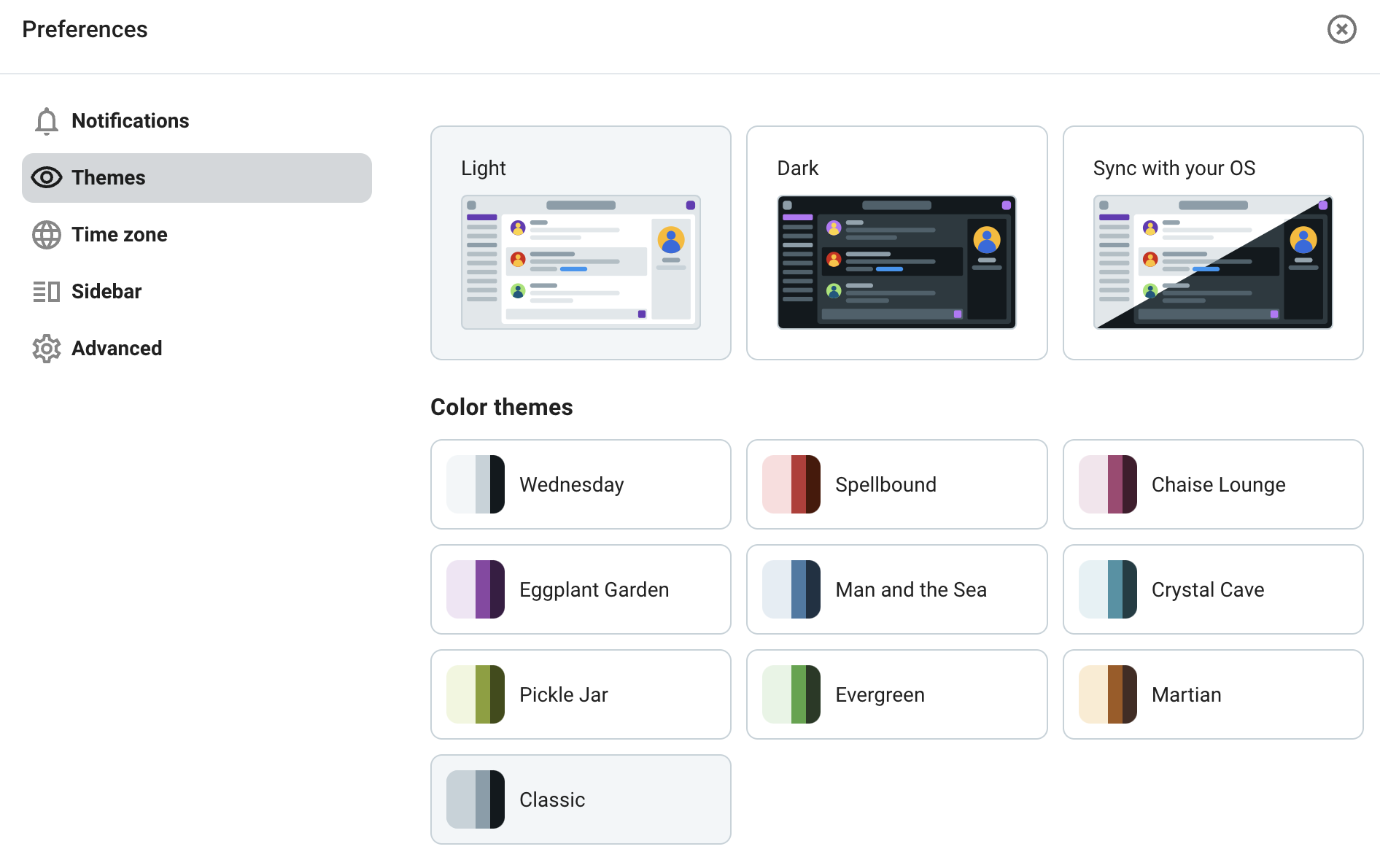
Synchronisation avec votre système d'exploitation implique un basculement automatique entre les thèmes clair et sombre qui correspond aux changements de votre système.
4. Pour personnaliser davantage votre interface Pumble, choisissez le thème de couleur
Les modifications seront appliquées immédiatement.
Pour changer le thème de Pumble :
- Appuyez sur l'icône de votre profil dans le coin supérieur droit
- Sélectionnez Préférences
- Appuyez sur Thèmes
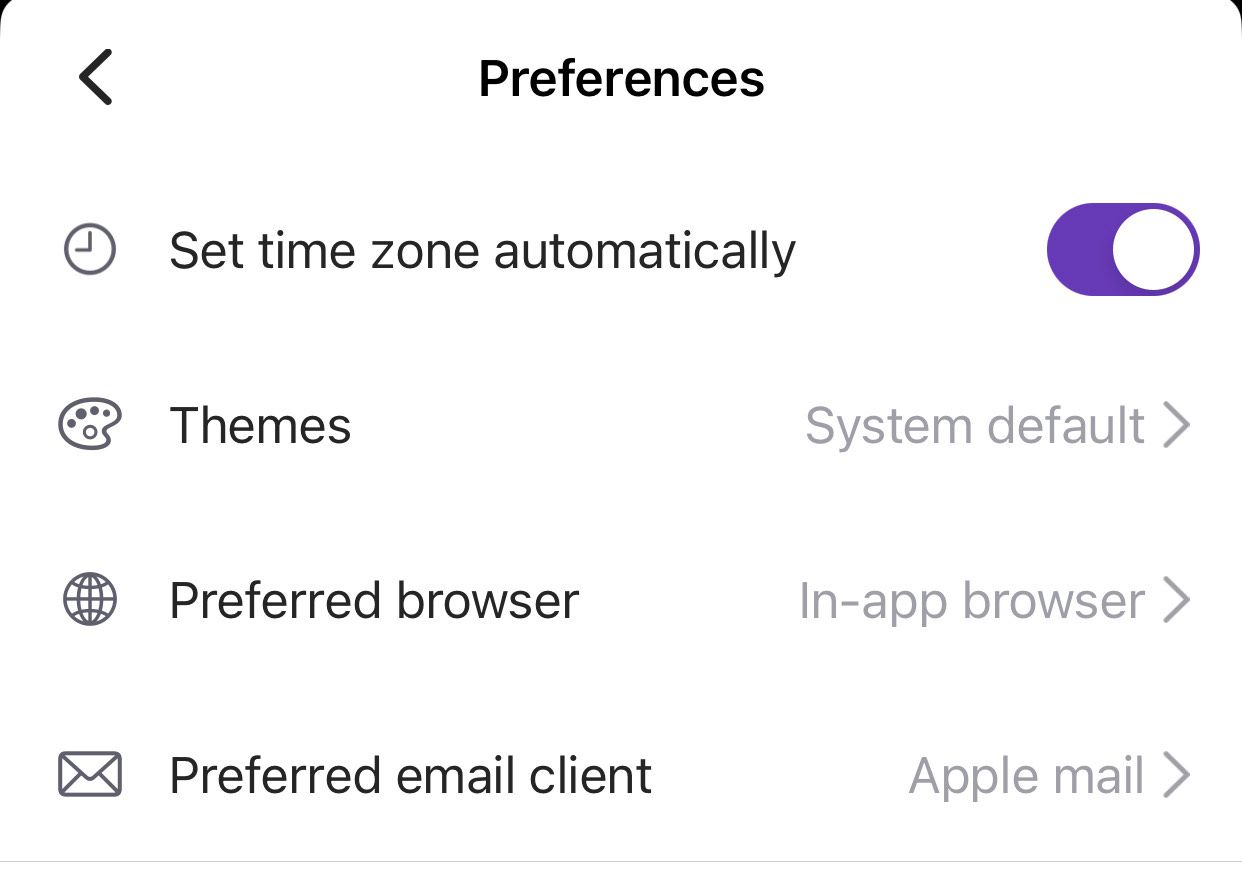
- Sélectionnez le thème souhaité
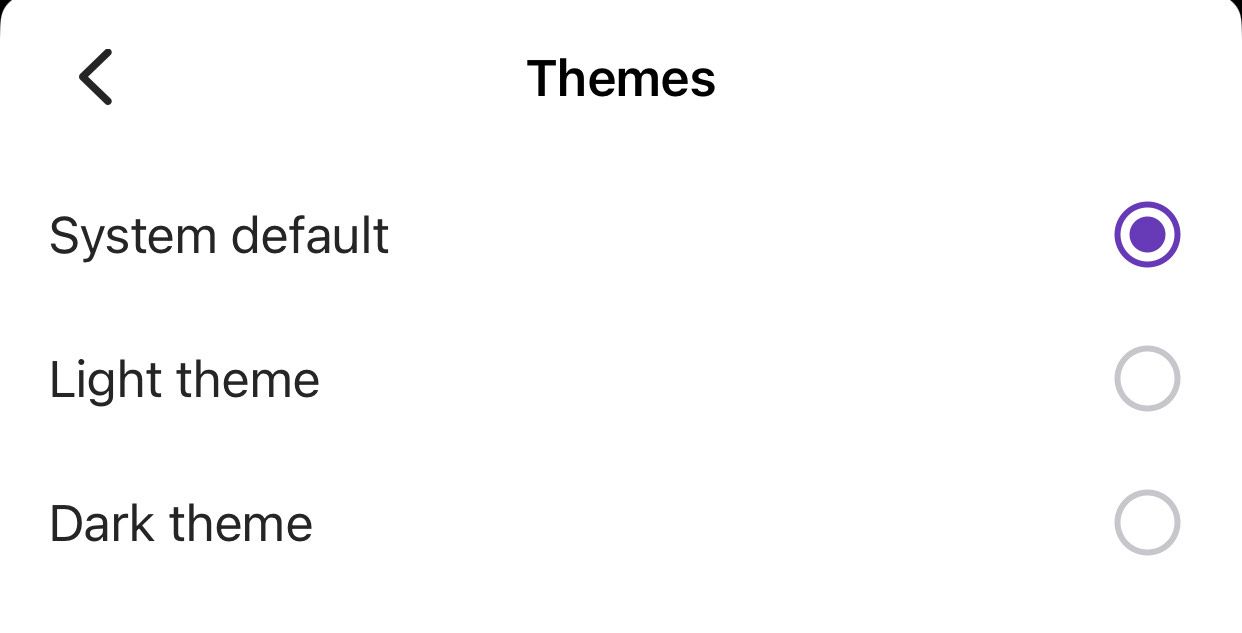
Système par défaut will adjust your Pumble theme with the system settings on your device.
Une fois mis à jour, votre thème Pumble reflétera automatiquement les changements.
- Appuyez sur l'icône du profil dans le coin supérieur droit
- Sélectionnez Préférences
- Appuyez sur Apparance
- Choisissez l'une des options pour terminer l'action :
- Système par défaut
- Thème clair
- Thème sombre
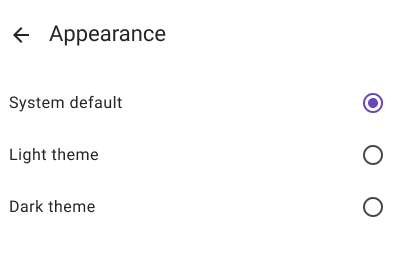
La synchronisation avec votre système d'exploitation sur Android implique un basculement automatique entre les thèmes clairs et sombres qui correspondent aux paramètres du système de votre appareil.